Verifica le impostazioni con lo strumento Risultati criteri di gruppo (GPResult.exe) in Windows 10
Lo strumento Risultati criteri di gruppo o GPResult.exe è uno strumento da riga di comando per gli amministratori IT che consente loro di verificare tutte le impostazioni dei criteri di gruppo in vigore per un utente specifico o l’intero sistema.
Per scoprire quali restrizioni o impostazioni dei criteri di gruppo esistono sul computer, aprire la casella Esegui, digitare rsop.msc e premere Invio per aprire lo snap-in RSoP Microsoft Management Console.
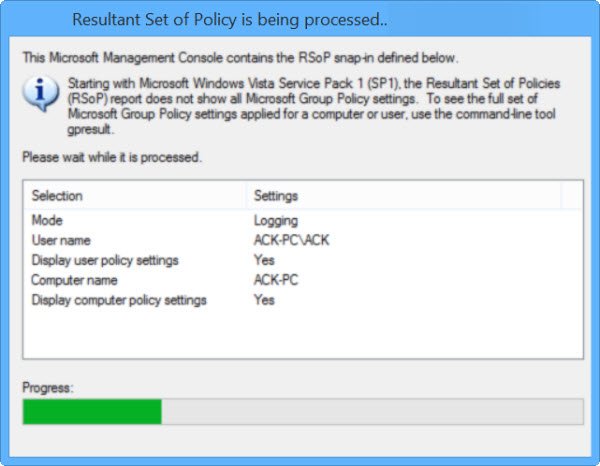
Ma questo insieme risultante di report Criteri non mostrerà tutte le impostazioni dei criteri di gruppo di Microsoft.
Strumento Risultato criteri di gruppo (GPResult.exe)
Per visualizzare il set completo di impostazioni dei criteri di gruppo di Microsoft, tuttavia, è necessario utilizzare lo strumento Risultati criteri di gruppo. Aprire una finestra del prompt dei comandi, digitare gpresult e premere Invio per visualizzare l’elenco dei parametri.
Ora dai parametri disponibili, se si utilizza il comando gpresult /Scope Computer /v si sarà in grado di vedere tutte le politiche che sono state applicate al computer.
Per visualizzare i criteri applicati solo al proprio account utente, utilizzare invece gpresult /Scope User /v.
Poiché lo strumento genera molte informazioni, è possibile esportare i dati in un blocco note e quindi aprirlo.
Per fare ciò, nella finestra CMD, prima, digitare gpresult/z >settings.txt e premere Invio. Quindi digitare notepad settings.txt e premere Invio per aprire il blocco note.
Se lo desideri, puoi leggere di più su TechNet.
Leggi anche: Come forzare l’aggiornamento dei criteri di gruppo in Windows 10.




